您好,登录后才能下订单哦!
在这里我们需要同时在电脑上运行3台虚拟机。一台CentOS 7作为服务器,两台windows 10作为客户机,并在GNS3上搭建3层路由器,二层交换机以实现DHCP功能,和实现IP地址的自动分配
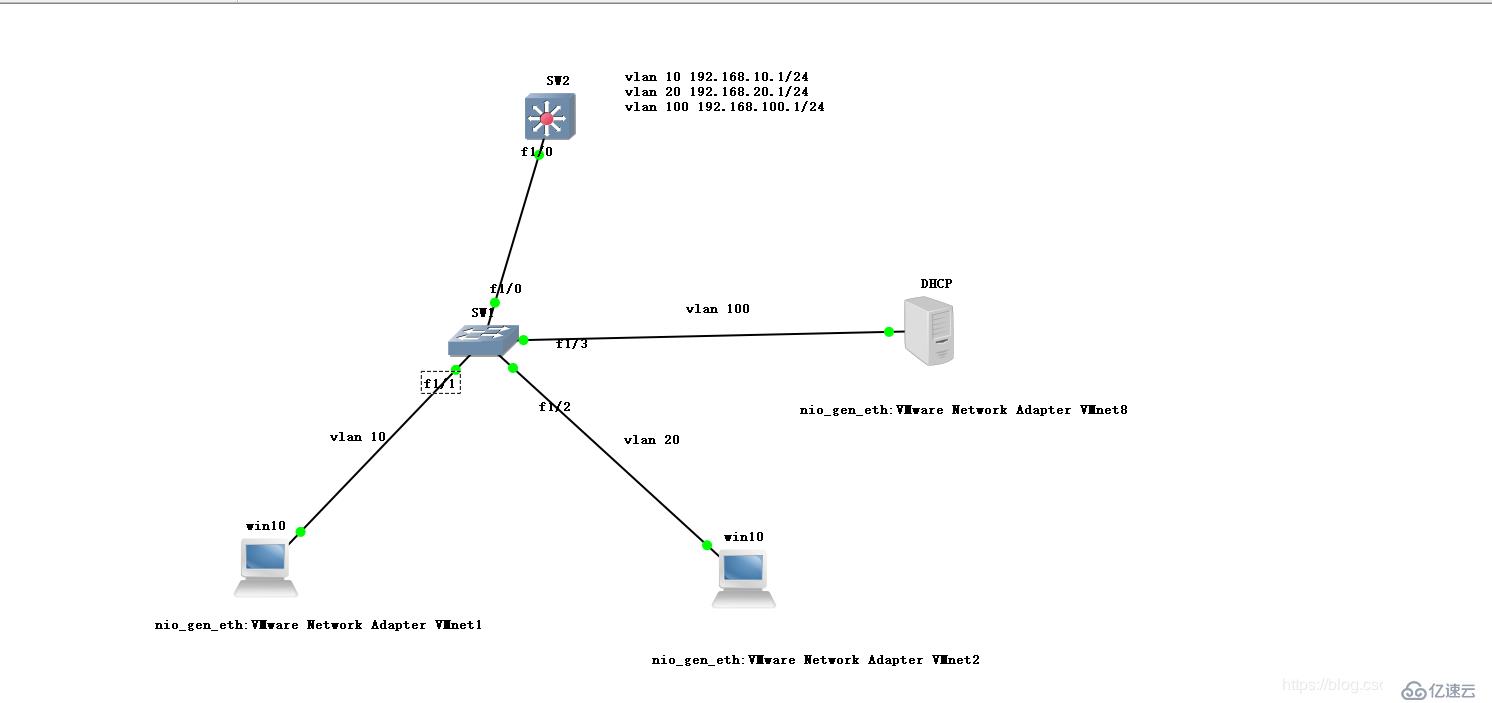
在CentOS 7 虚拟机上打开终端,安装dhcp软件包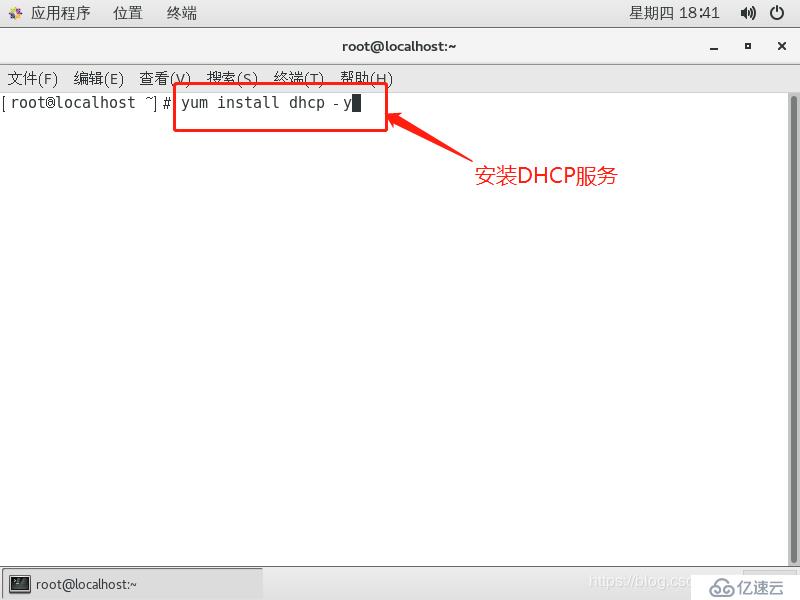
在GNS 3 上搭建好拓扑图后开启连接。
创建3个vlan,分别为vlan10、vlan20和vlan100,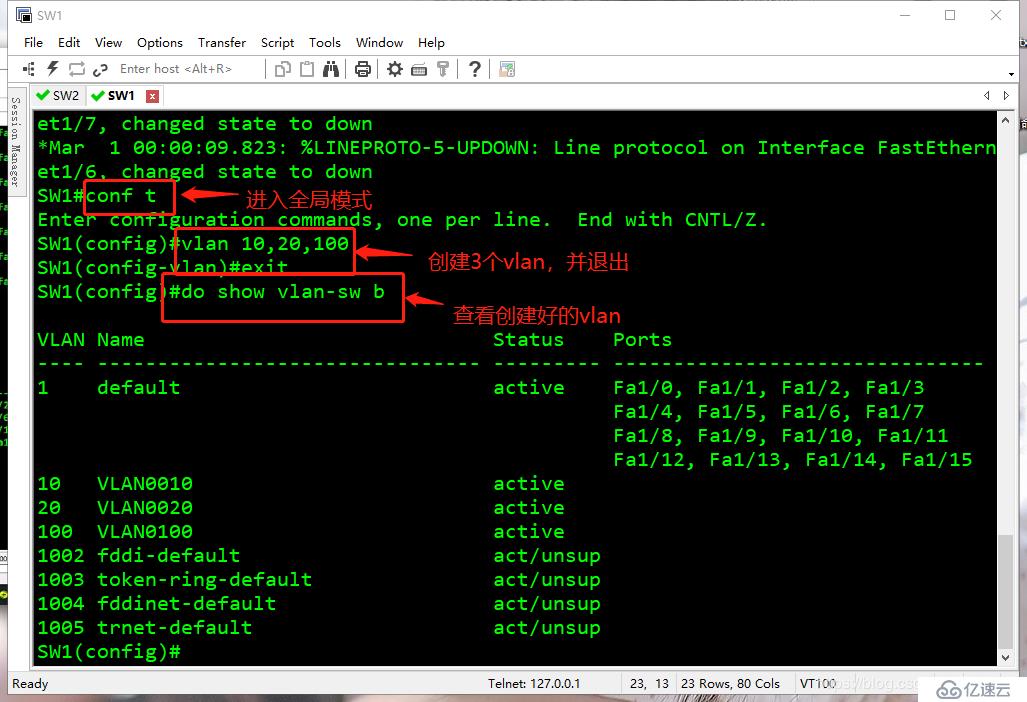
进入端口f1/1,分配到vlan10,设置vlan模式为access
进入端口f1/2,分配到vlan20,设置vlan模式为access
进入端口f1/3,分配到vlan100,设置vlan模式为access
进入接口f1/0,设置vlan模式为Trunk,并指定封装协议为802.1q
关闭路由功能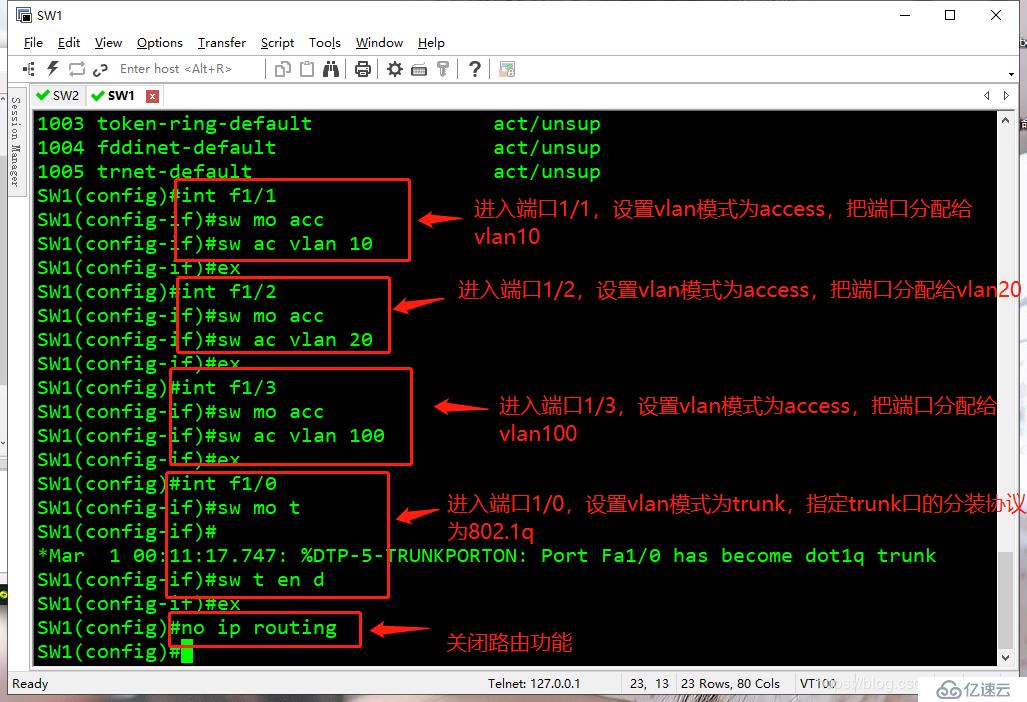
进入接口f1/0,设置vlan模式为Trunk,并指定封装协议为802.1q
创建3个vlan,分别为vlan10、vlan20和vlan100,
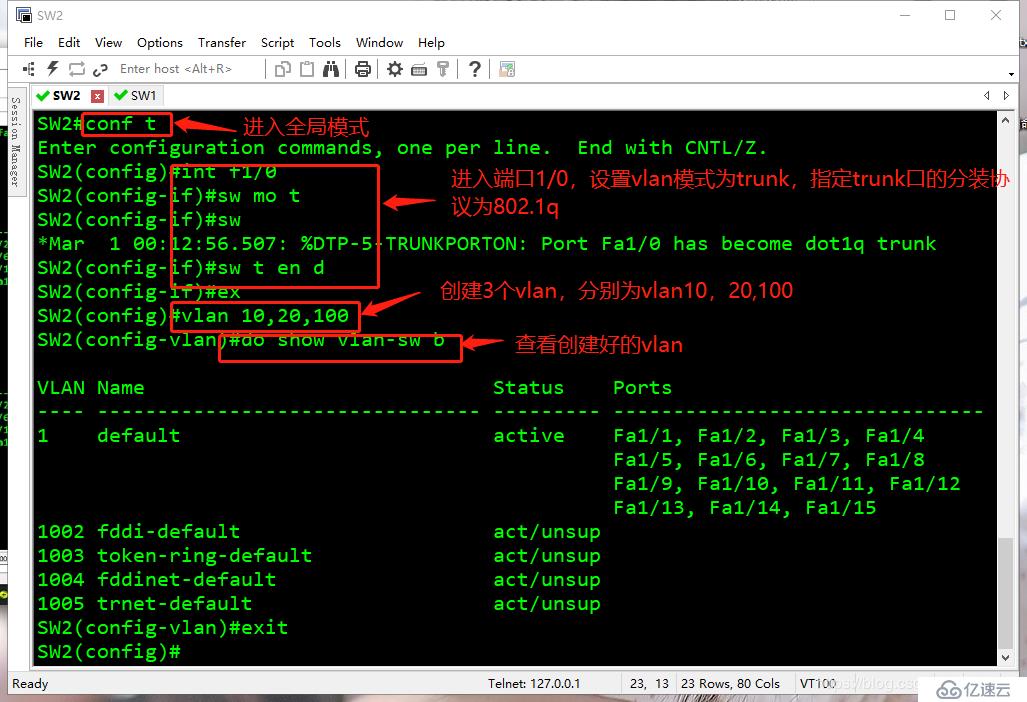
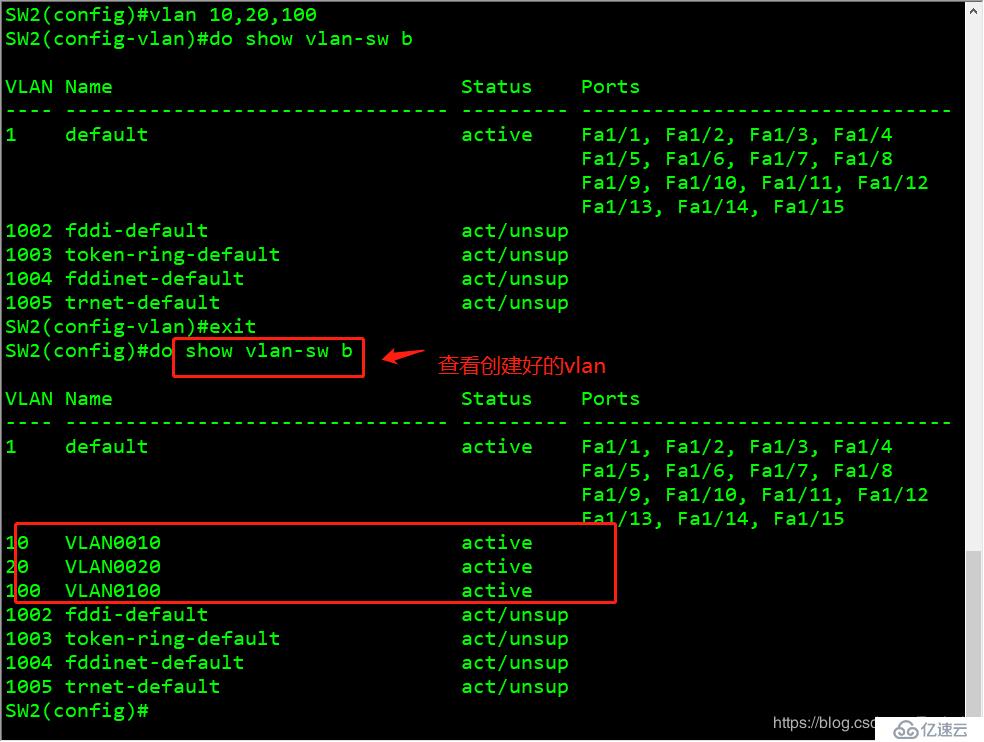
进入vlan10,配置IP地址,和子网掩码,并开启
进入vlan20,配置IP地址,和子网掩码,并开启
进入vlan100,配置IP地址,和子网掩码,并开启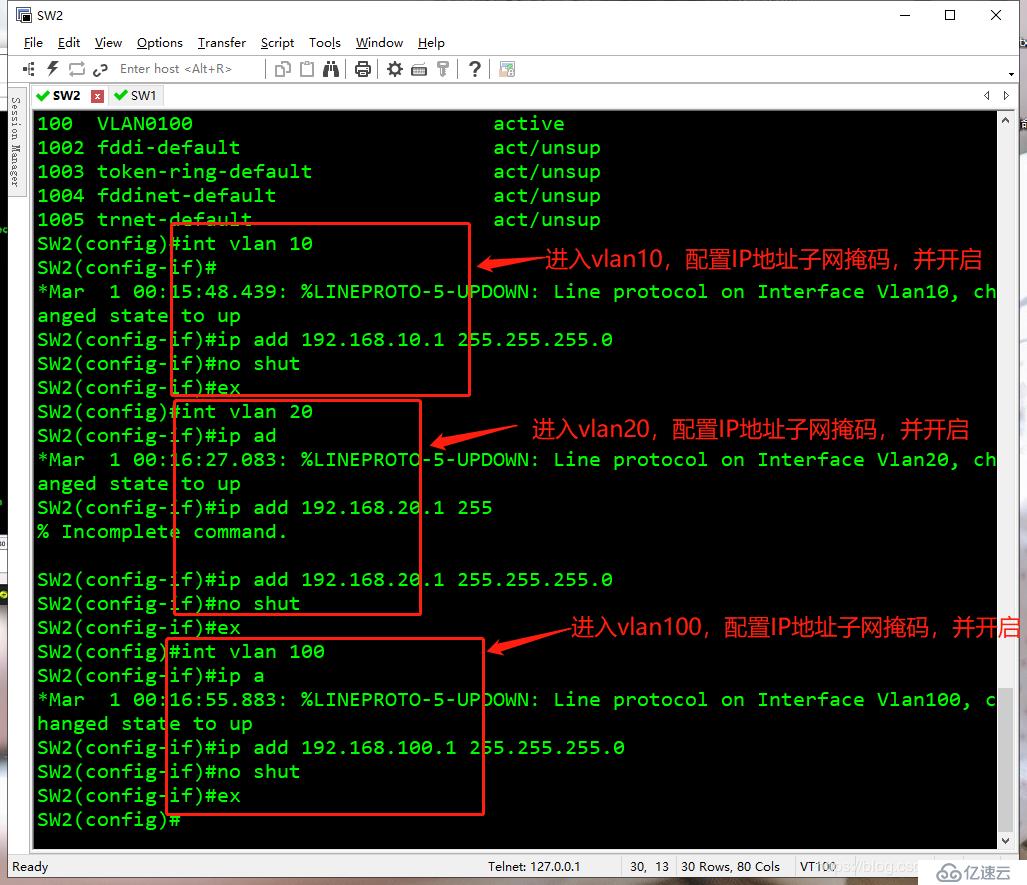
在上述配置完成后,回到虚拟机,将VMnet8设为仅主机模式,并关闭dhcp服务功能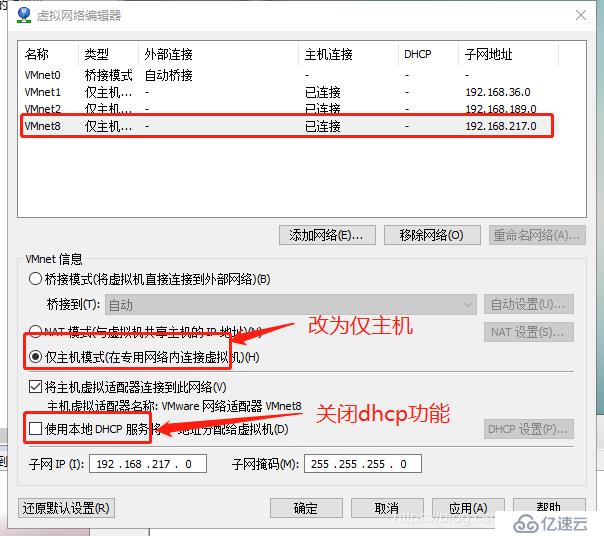
将3台虚拟机的网卡全部设为自定义模式,并将VMnet1分配给第一台win10 ,将VMnet2分配给第二台win10 ,将VMnet8分配给CentOS 7 虚拟服务器。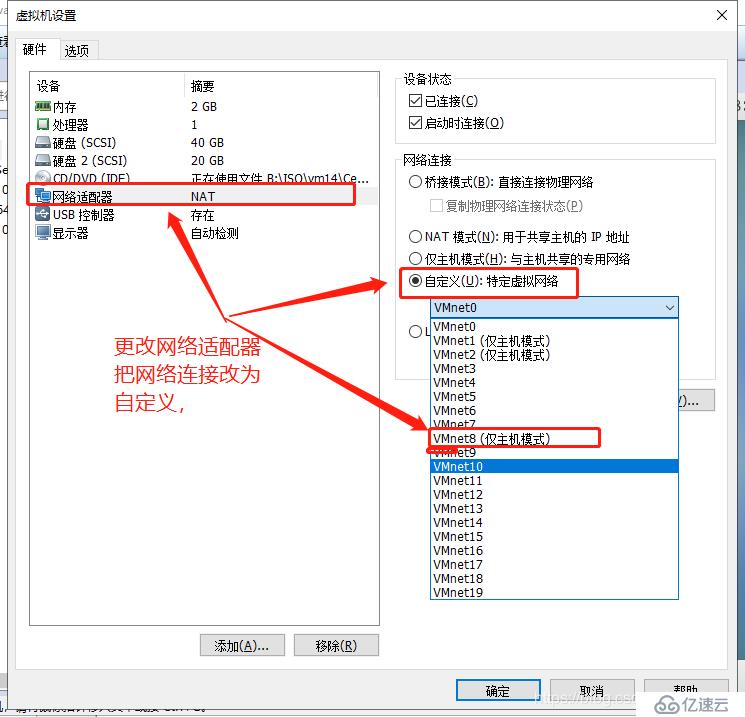
在CentOS 7上进入终端模式,给CentOS7 这只静态网络地址
将自动获取改为静态的手动配置,并输入IP地址。子网掩码,网关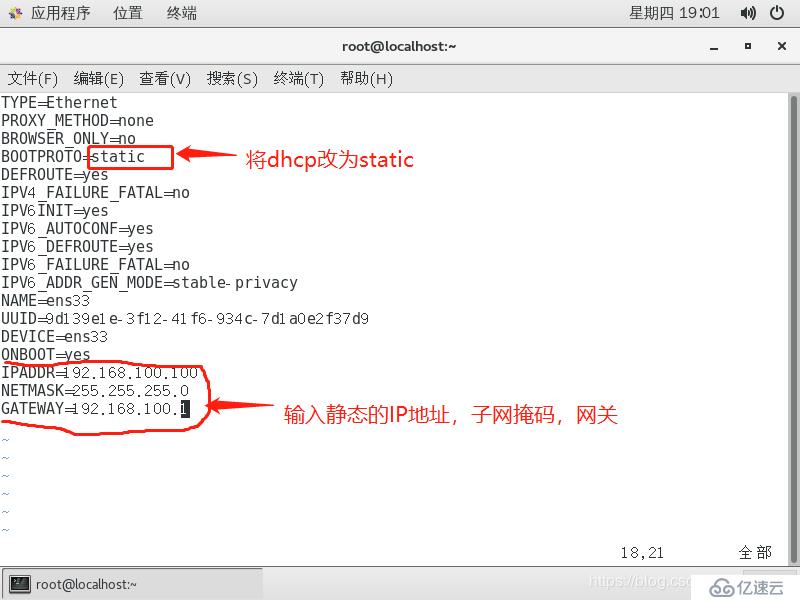
重启网络服务,并查看网卡信息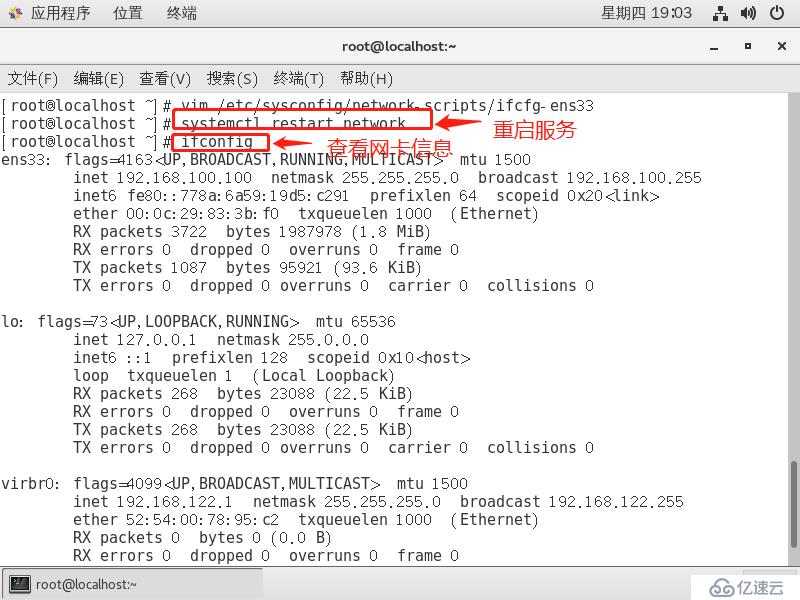
将dhcp配置文件从原路径复制到/etc/dhcp/dhcpd.confxia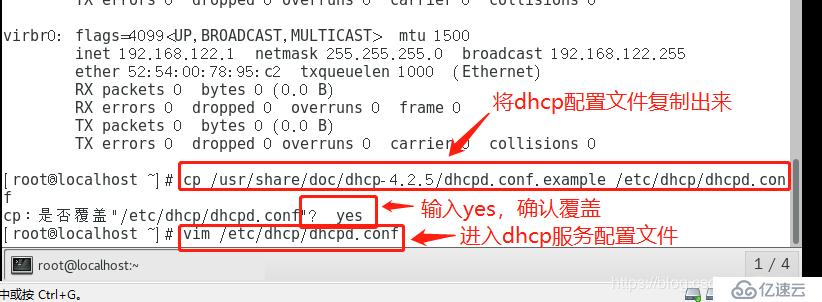
修改subnet,添加3个vlan的网段,分配的IP地址范围,和网关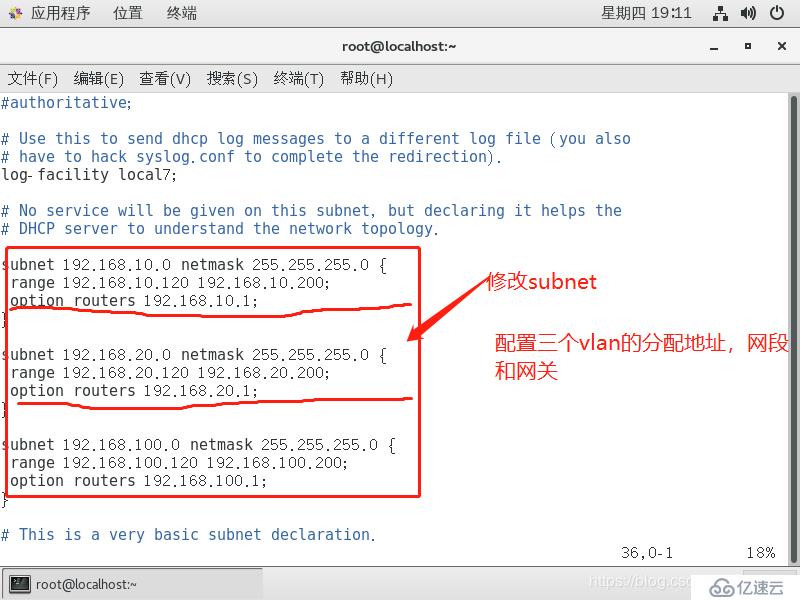
重启dhcp服务,并查看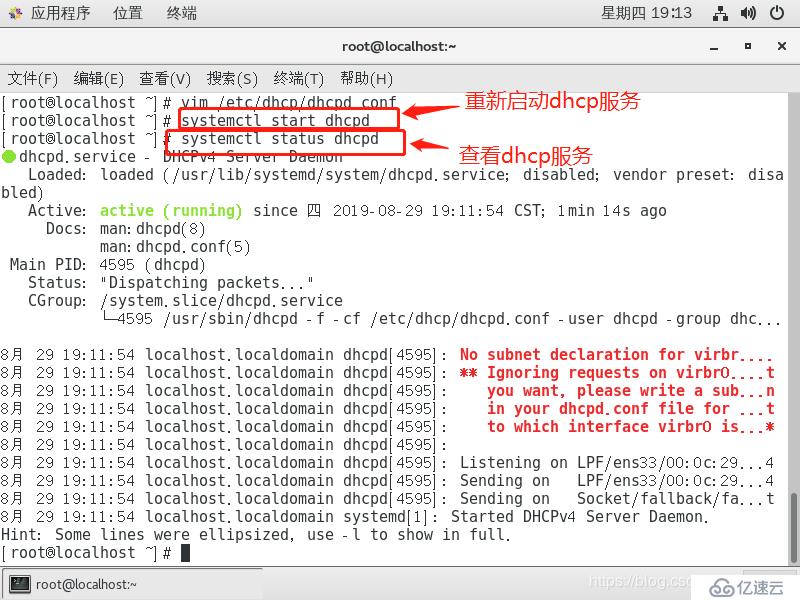
进入vlan10,vlan20和vlan100,指定DHCP服务器端口地址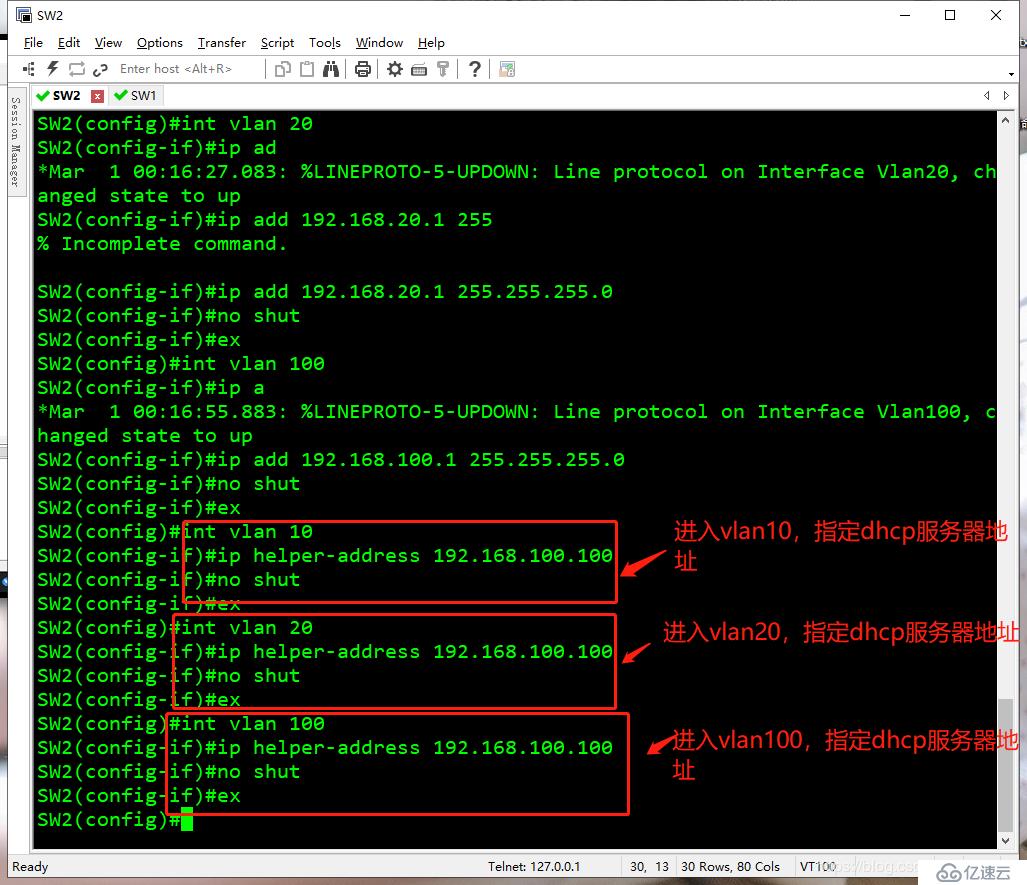
以上我们就完成了DHCP 中继服务器的配置
接下来,我们切换到客户端,查看我们的信息
在第一台win10 上使用ipconfig查看网卡信息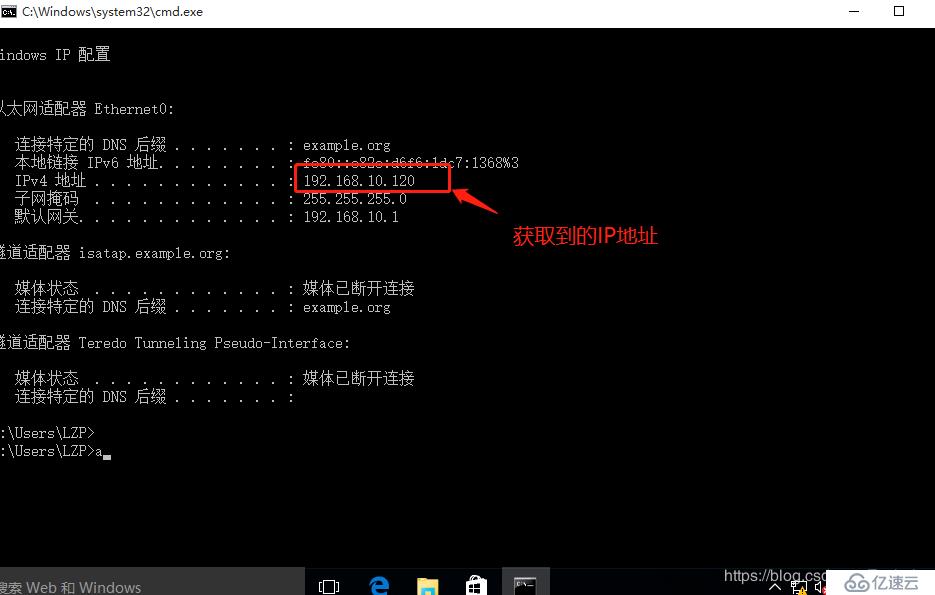
在第二台win10 上使用ipconfig查看网卡信息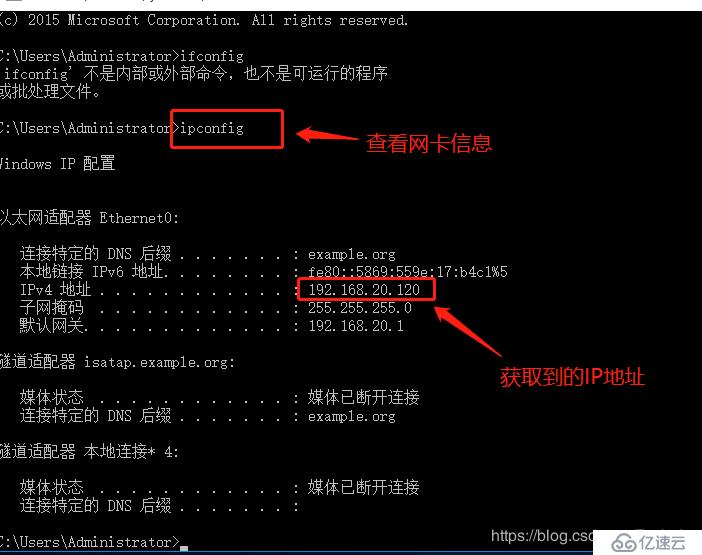
如果你的网卡获取不到,那么建议你使用“ipconfig /release”关闭,再使用“ipconfig /renew”重新获取
首先我们在第二台客户机上使用“ipconfig /all”获取本机物理地址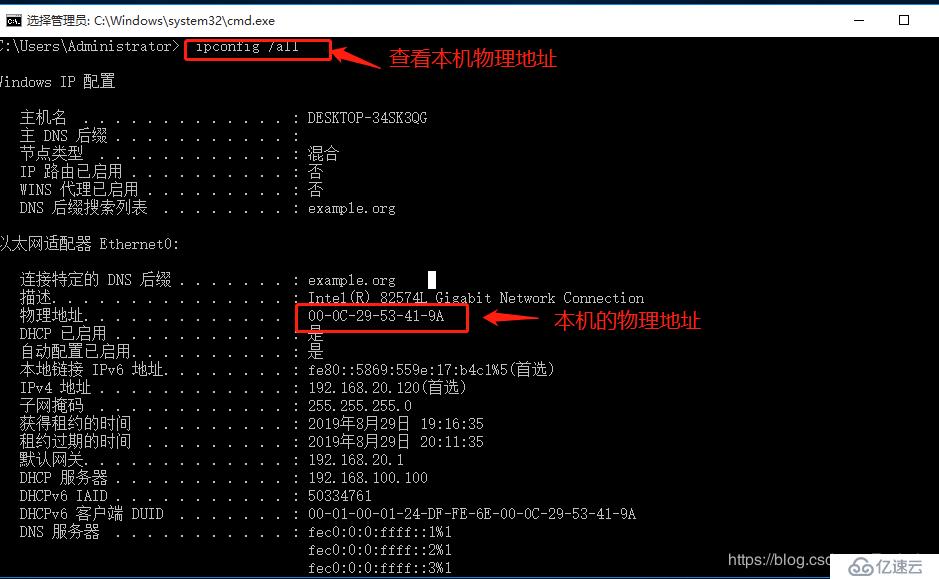
回到CentOS 7 服务器
进入DHCP配置文件,修改host fantasia下的信息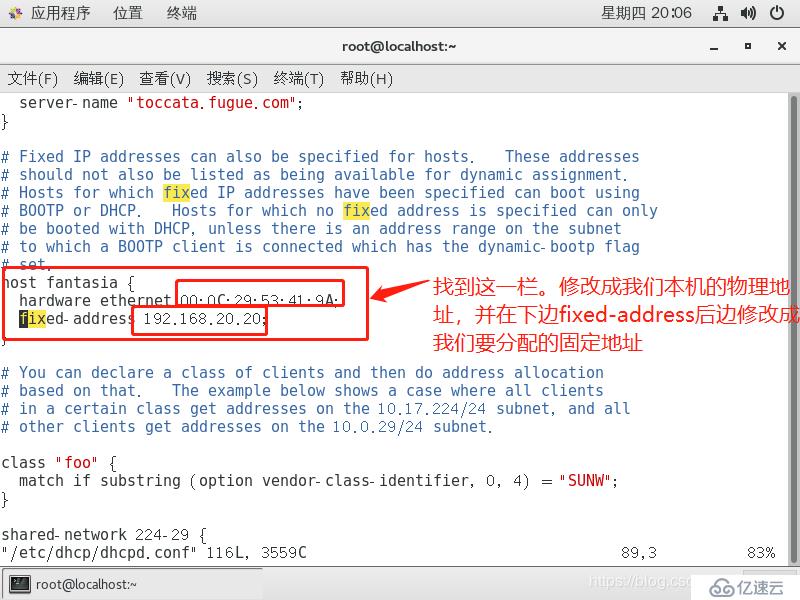
重启DHCP服务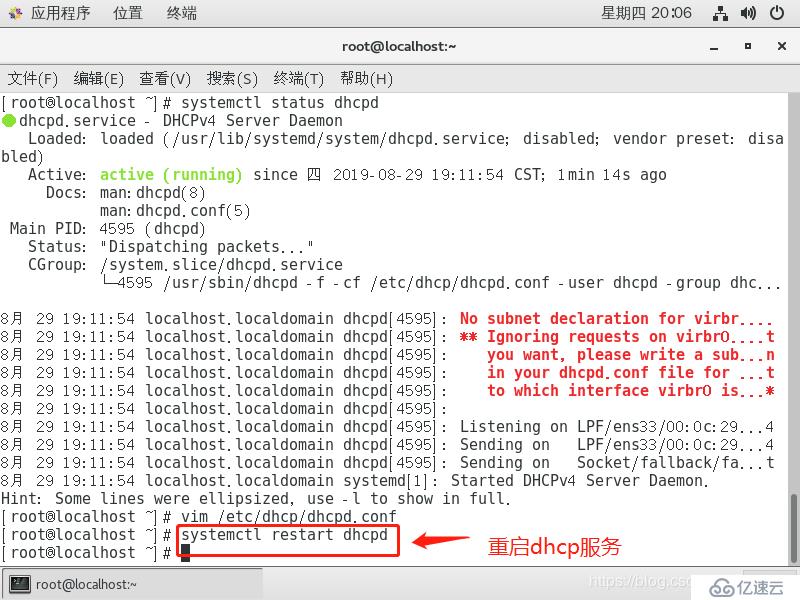
返会客户机查看IP地址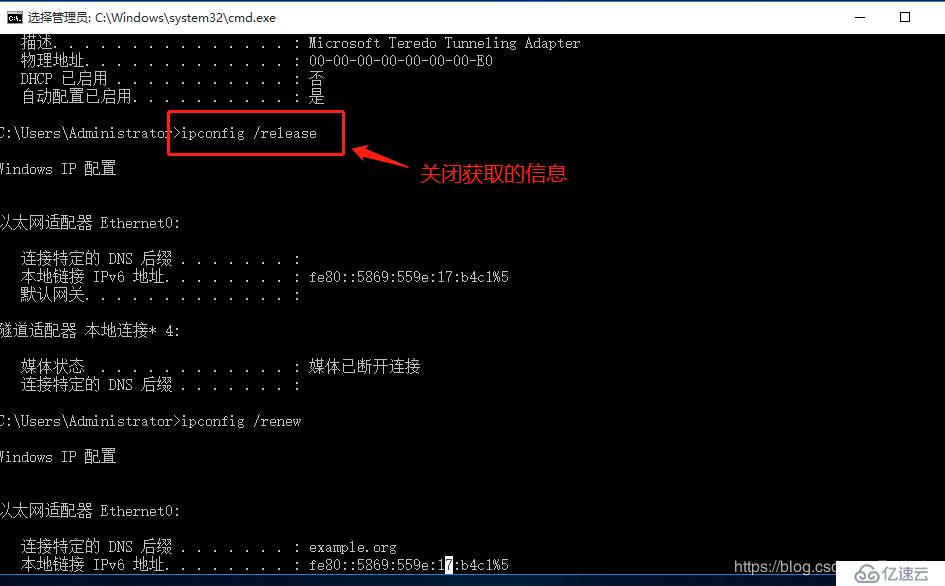
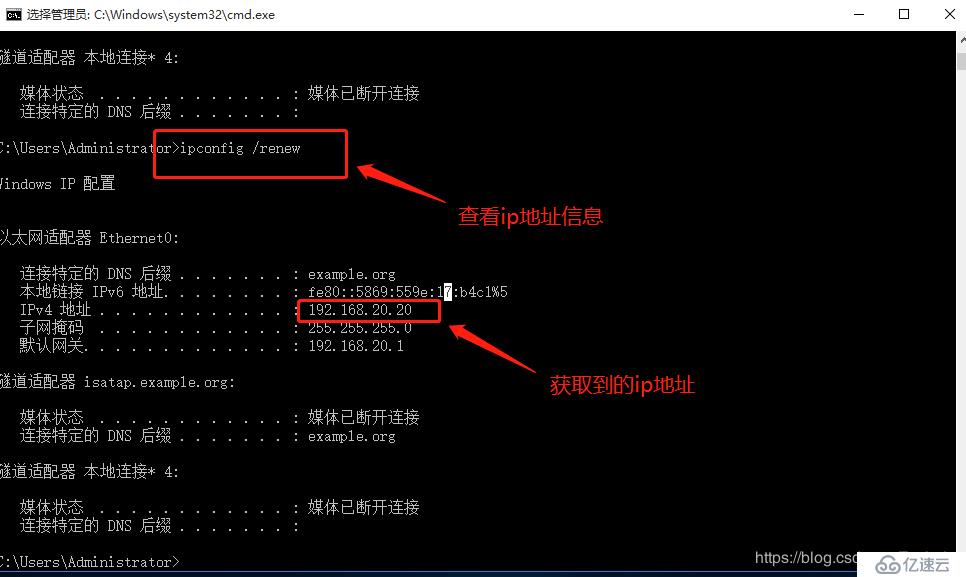
以上就是我们DHCP中端服务的配置
免责声明:本站发布的内容(图片、视频和文字)以原创、转载和分享为主,文章观点不代表本网站立场,如果涉及侵权请联系站长邮箱:is@yisu.com进行举报,并提供相关证据,一经查实,将立刻删除涉嫌侵权内容。